Како подесити осветљеност монитора? Подешавање осветљености монитора
Поставке монитора при раду са рачунаром су једна од најважнијих, јер се информација визуализира кроз такав уређај. Међу опцијама самих уређаја, осветљеност екрана игра готово примарну улогу, што има значајан утицај на људски вид. О томе како поставити оптималне параметре за стационарне мониторе и уграђене екране лаптопа, онда ћемо разговарати. Истовремено ћемо се фокусирати на неке додатне опције које се не могу игнорисати.
Подешавање осветљености екрана: шта треба узети у обзир приликом подешавања оптималних параметара
Пре постављања оптималних параметара, да видимо које друге факторе треба узети у обзир. Један од главних услова је исправно подешавање фреквенције освежавања екрана, тј. Тзв. Трептање са брзом променом оквира. Да бисте разумели шта је то, само се померите неколико метара од монитора и погледајте екран. Трептање ће одмах постати видљиво.

Чак и са исправном поставком осветљења, поставке брзине освежавања можда неће много утицати на удобност рада. Због тога ћемо приликом разматрања како подесити осветљеност монитора за очи, такође фокусирати на избор оптималних вредности за брзину освежавања.
Постављање стационарних монитора
Дакле, резолуција екрана у нашем случају није узета у обзир. Постављање таквих параметара је чисто лична ствар, мада индиректно утичу на перцепцију слике. Што се тиче осветљења, за почетак ћемо обратити пажњу на стационарне мониторе.
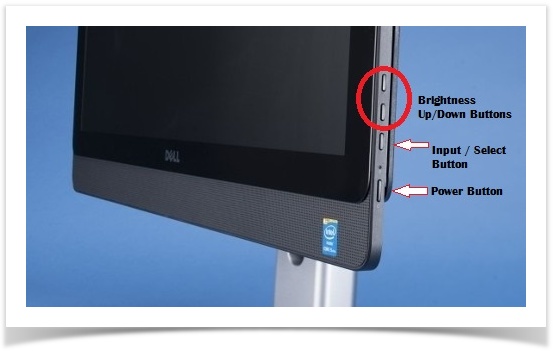
У готово свим моделима на предњем панелу или на бочним зидовима, можете пронаћи дугме за позивање сопственог менија монитора, након чега можете подесити параметре осветљења помоћу посебних тастера стрелица који се користе за навигацију кроз ставке главног менија. На неким мониторима, тастери за повећање и смањивање осветљености се померају на посебну локацију, што олакшава постављање потребних параметара још више. Међутим, постављање параметара директно на монитор има превелики корак или, ако желите, цену поделе, тако да фино подешавање неће радити.
Напомена: да бисте брзо повећали или смањили осветљеност лаптоп рачунара, можете користити наменске тастере или тастере за пречице на основу дугмета Фн.
Како подесити осветљеност екрана монитора са стандардним Виндовс алатима?
С друге стране, за извођење таквих радњи можете користити алате инсталираног оперативног система. Узмите Виндовс као пример, јер су управо те модификације најчешће и најчешће коришћене. Како подесити осветљеност монитора? Једноставно једноставно!
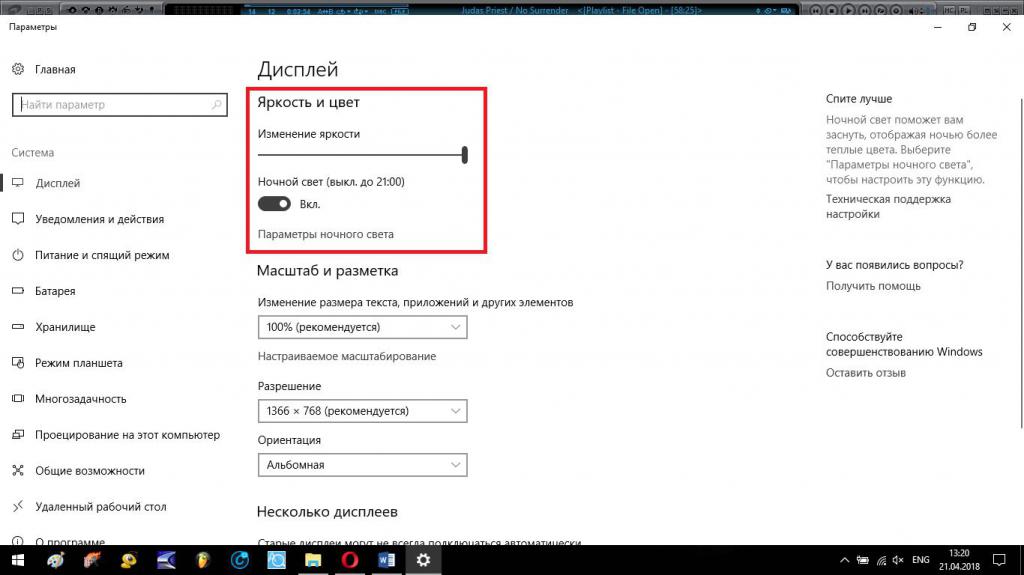
Прво треба да позовете мени десног клика на радној површини који није заузет програмским прозорима и идите на ставку поставки екрана. Овде можете подесити поставке клизача на жељену позицију. Ако погледате опције које су доступне у оперативном систему Виндовс 10, вреди поменути могућност инсталирања ноћног светла, које је подразумевано искључено до 21.00.
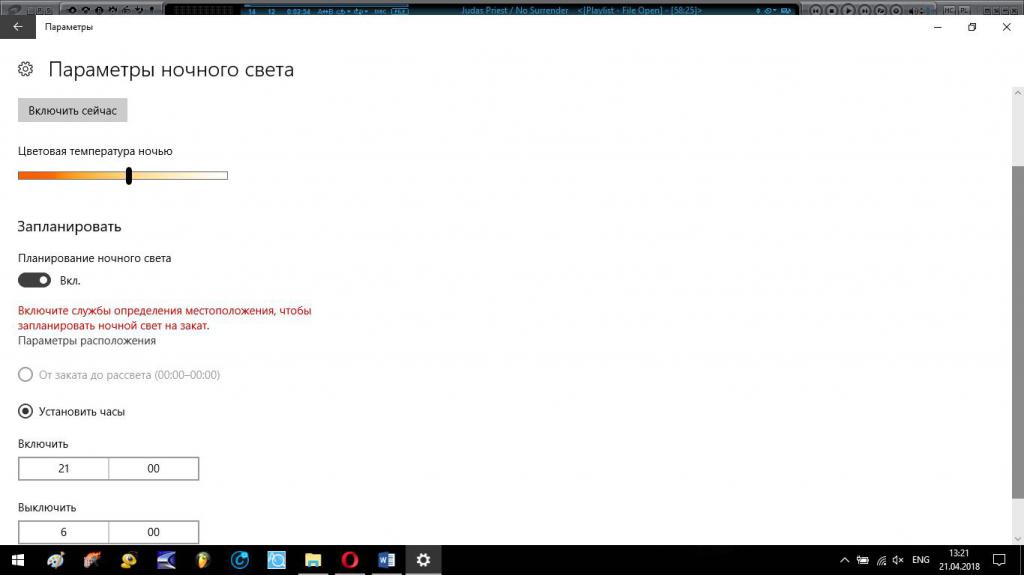
Уласком у опције самог режима, можете чак да поново изградите опсег боја, који има топлије тонове у поређењу са плавичастом светлошћу коју емитују монитори у уобичајеном режиму. Подједнако је лако заказати аутоматски прелазак у ноћни режим тако што ћете изабрати жељено време за његово укључивање и искључивање са подешавањем параметара геолокације за прецизније одређивање заласка сунца и изласка сунца.
Говорећи о томе како правилно подесити осветљеност монитора, треба да приметимо употребу својстава графичког адаптера са преласком на картицу монитора, где је подешена брзина освежавања екрана. Пожељно је поставити максималну могућу вриједност која је присутна на попису. Ако га нема, али сте сигурни да монитор или екран подржава жељени параметар, требали бисте омогућити приказ свих начина рада (искључите оквир за скривање неподржаних опција).
Подешавање параметара енергетске шеме
Сада неколико ријечи о томе како прилагодити свјетлину монитора помоћу опција напајања. Одмах треба напоменути да ова техника има своје предности у погледу аутоматског прелаза на коришћење самосталне батерије у лаптоповима или јединице за непрекидно напајање у случају десктоп рачунара са изненадним губитком електричне енергије. У одељку за напајање можете ући кроз уобичајену „Контролну таблу“. Када радите са лаптопима, довољно је користити мени који се зове преко ПЦМ на икони батерије у системској траци. Иначе, позивање ставке за подешавање осветљености, која је тачка напајања, отвара исти одељак.
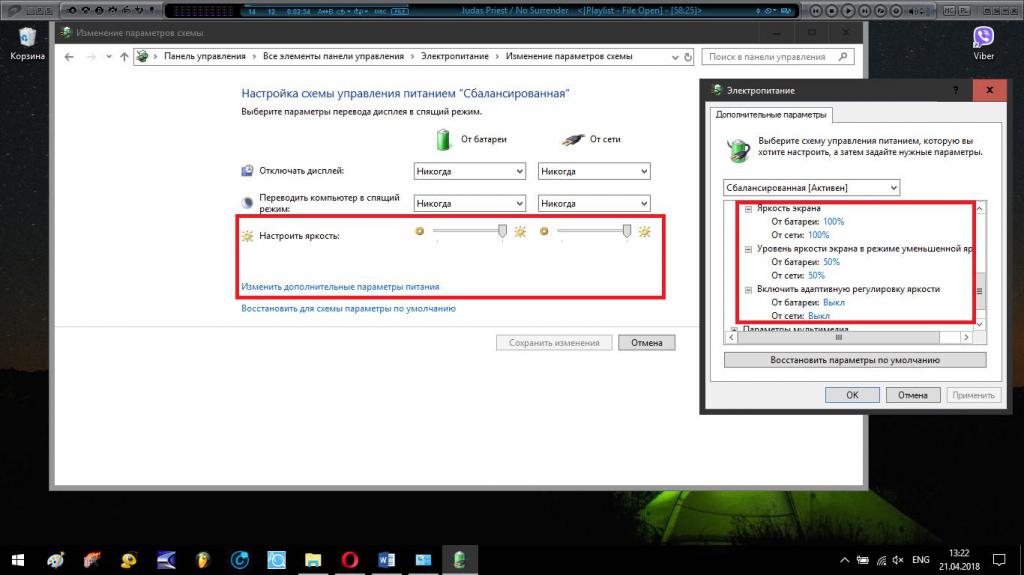
Када уносите параметре тренутног напајања у главни прозор за подешавања, приказаће се клизачи за подешавање опција осветљења за нормалан рад мреже и за режим који користи батерију (ППУ). Ако је потребно, можете користити додатне опције и подесити параметре за смањени режим осветљења или активирати режим прилагодљивог подешавања.
Услужни програми за конфигурисање видео картица
Што се тиче подешавања осветљености екрана помоћу помоћних програма који су инсталирани за видео картице заједно са драјверима, а све је једноставно. Сви они интегришу своје команде у контекст меније.
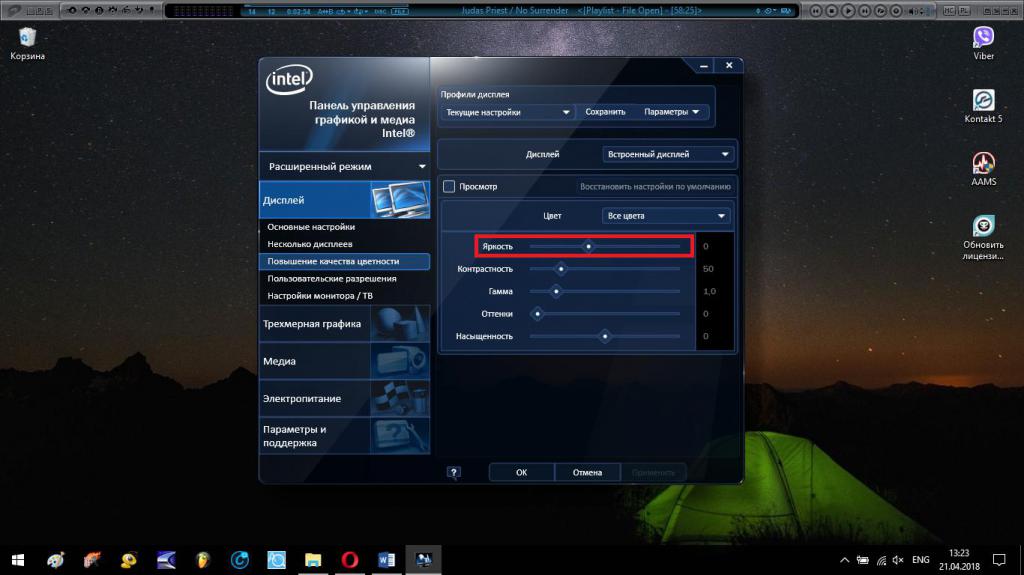
Ако говоримо о самим подешавањима параметара, за интегрисане видео чипове то могу бити Интелова графика и контролна табла за медије, за НВИДИА и АМД графичке адаптере можете користити, рецимо, НВИДИА Панел или Цаталист. Предност оваквих програма је у томе што не могу да подешавају само укупни ниво осветљености, већ и да примењују специјализоване параметре хроматности, подешавајући различите нивое осветљености за сваку од изабраних боја стандардне РГБ гама.
Апликација Адобе Гамма
На крају, укратко ћемо расправити како подесити осветљеност екрана уз помоћ додатних универзалних апликација. Један од најмоћнијих за подешавање се сматра пакетом Адобе Гамма. Иако се овај софтверски производ углавном користи монитор цалибратион а просечном кориснику може се чинити да је тешко да га овлада, он обезбеђује присуство посебног „Чаробњака“ у којем можете подесити све потребне параметре, укључујући и дефинисање беле тачке за дневну светлост, која одговара оптималној вредности осветљености.